갤럭시탭은 현대인의 바쁜 일상 속에서 다양한 멀티태스킹 기능을 제공하여 여러 작업을 동시에 처리할 수 있도록 돕는 강력한 도구입니다. 특히 갤럭시탭 S10은 화면 분할 및 팝업 창 기능을 활용하여 여러 앱을 동시에 실행할 수 있는 편리한 점이 있습니다. 이번 포스트에서는 갤럭시탭 멀티태스킹 기능을 익히고 이를 실전에서 어떻게 활용할 수 있을지에 대한 팁을 공유하겠습니다.

1. 갤럭시탭 멀티태스킹 기능의 주요 장점
갤럭시탭의 멀티태스킹 기능은 다양한 상황에서 유용하게 사용될 수 있습니다. 예를 들어, 온라인 강의를 보면서 동시에 노트를 작성하거나, 친구와의 영상 통화를 하면서 다른 쪽 화면에서 게임을 즐기는 것도 가능합니다.
- 업무 효율성 향상: 문서 작업을 하면서 동시에 인터넷 검색이 가능하다.
- 엔터테인먼트와 일상 병행: 영화를 감상하며 메신저로 대화할 수 있다.
- 시간 관리의 효율성 극대화: 여러 앱을 동시에 활용하여 시간을 절약할 수 있다.
2. 화면 분할 기능 활용하기
갤럭시탭의 화면 분할 기능은 두 개의 앱을 동시에 화면에 띄워서 사용할 수 있게 해주는 핵심 기능입니다. 이 기능을 활용하면 사용자에게 여러 작업을 병행할 수 있는 편리한 환경을 제공합니다.
2.1 화면 분할 사용 방법
화면 분할 모드를 사용하기 위해서는 다음 단계에 따라 설정하면 됩니다:
- 최근 사용한 앱 버튼을 누릅니다.
- 나란히 사용할 앱의 아이콘을 길게 터치한 후, ‘화면 분할 보기’를 선택합니다.
- 하단에 나타나는 앱 리스트에서 두 번째 앱을 선택하면 화면이 나뉘어 실행됩니다.
이 기능은 업무 과정에서 데이터 입력과 동시에 정보 검색이 필요한 경우 특히 유용하게 사용될 수 있습니다.
3. 팝업 윈도우 기능 익히기
팝업 윈도우 기능은 특정 앱을 작은 창 형태로 띄워 화면의 어디에든 배치할 수 있게 해줍니다. 이로 인해 사용자는 주 작업을 방해받지 않고 필요한 정보를 빠르게 확인할 수 있습니다.
3.1 팝업 창 설정 방법
다음 단계에 따라 팝업 창을 사용할 수 있습니다:
- 앱을 실행한 후, 상단에서 앱 아이콘을 길게 누릅니다.
- ‘팝업 화면 보기’를 선택하시면 해당 앱이 작은 창으로 변환됩니다.
- 작은 창의 위치를 조절하거나 크기를 변경하며 사용 가능합니다.
예를 들어, 메신저 앱을 팝업 창으로 띄워 놓고 문서 작성을 하는 것이 가능합니다. 이 조합은 특히 작업 중 혼 distraction을 최소화할 수 있는 효과적인 방법입니다.
4. 멀티태스킹 기능을 더욱 유용하게 활용하는 팁
갤럭시탭의 멀티태스킹 기능을 최대한 활용하기 위한 몇 가지 팁을 소개합니다:
- 자주 사용하는 앱 페어링: 여러 앱을 조합하여 하나의 아이콘으로 등록하면 손쉽게 동시에 실행할 수 있습니다.
- 드래그 앤 드롭 기능: 두 개의 앱이 동시에 열려 있을 때 한쪽 앱에서 다른 앱으로 데이터를 빠르게 이동할 수 있는 기능입니다. 이 기능을 활용하면 업무 속도가 향상됩니다.
- 엣지 패널 사용: 자주 사용하는 앱을 빠르게 접근하기 위해 엣지 패널을 활용하면 더욱 효율적으로 작업할 수 있습니다.
5. 멀티태스킹 기능 해제 및 조정
멀티태스킹을 이용하다가 원상태로 돌아가고 싶을 경우에는 간단한 조작으로 해제할 수 있습니다. 화면 분할을 해제하려면 중앙의 조절 바를 위, 아래로 움직여 한쪽 화면을 최대화하거나 최근 앱 버튼을 눌러 전체 화면으로 전환할 수 있습니다.
팝업 윈도우를 닫고 싶다면 작은 창의 오른쪽 상단에 있는 ‘X’ 버튼을 클릭하면 됩니다.
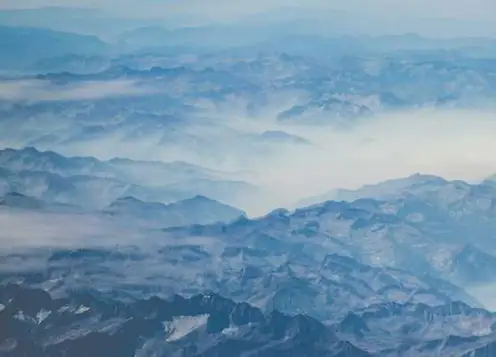
6. 결론
갤럭시탭의 멀티태스킹 기능은 사용자가 여러 작업을 동시에 수행할 수 있도록 도와주는 강력한 도구입니다. 특히 업무나 학습, 그리고 여가 활동 등 다양한 분야에서 효율성을 높이는 데 기여합니다. 화면 분할, 팝업 창, 드래그 앤 드롭 기능을 통해 더 나은 작업 환경을 조성할 수 있으며, 이를 통해 시간을 절약하고 생산성을 극대화할 수 있습니다.
여러분도 갤럭시탭의 멀티태스킹 기능을 적극적으로 활용하여 더 스마트한 작업 환경을 만들어 보시길 바랍니다.
자주 찾는 질문 Q&A
갤럭시탭의 멀티태스킹 기능은 어떤 장점이 있나요?
갤럭시탭의 멀티태스킹 기능은 여러 작업을 동시에 수행할 수 있게 해 주어 업무 효율과 편리함을 높여줍니다. 예컨대, 웹 서핑과 문서 작업을 병행할 수 있습니다.
화면 분할 기능은 어떻게 사용하나요?
화면 분할 기능을 사용하려면 최근 사용한 앱 목록에서 원하는 앱 아이콘을 길게 눌러 ‘화면 분할 보기’를 선택하면 됩니다.
팝업 창 기능은 뭐죠?
팝업 창 기능은 특정 앱을 작은 창 형태로 띄워서 다른 작업을 방해받지 않고도 필요한 정보를 확인할 수 있도록 해주는 유용한 기능입니다.
멀티태스킹 기능을 더 효과적으로 활용할 수 있는 팁은 무엇인가요?
자주 사용하는 앱을 조합하여 하나의 아이콘으로 만들거나 드래그 앤 드롭 기능을 활용하면 멀티태스킹 효과를 극대화할 수 있습니다.